วิธีการเปลี่ยนคีย์บอร์ด Android เริ่มต้นของคุณ
แม้ว่าแป้นพิมพ์ Android จะหายไปด้วยการปรับปรุงเล็ก ๆ น้อย ๆ ไม่เป็นความลับเลยว่าจะมีแอพคีย์บอร์ดที่ดีขึ้นและทันสมัยกว่าออกมา SwiftKey X, Swype, SlideIT และ Go Keyboard ทั้งหมดนำเสนอคุณสมบัติที่เพิ่มเข้ามาเพื่อการพิมพ์ที่รวดเร็วและง่ายขึ้น มันสนุกที่จะทดสอบกับคีย์บอร์ดหลาย ๆ อันเพื่อรู้ว่าอันไหนที่เหมาะกับการพิมพ์ของคุณที่สุด หากคุณสลับระหว่างแป้นพิมพ์ต่างๆใน Android 4.0 ฟังก์ชั่นพื้นฐานที่คุณต้องเรียนรู้คือการเปลี่ยนแป้นพิมพ์เริ่มต้นสำหรับอุปกรณ์ของคุณ นี่คือวิธีการทำใน Android 4.0
กดปุ่มเมนูและแตะการตั้งค่าระบบ หากคุณไม่เห็นตัวเลือกนี้ให้มองหาแอปการตั้งค่าในลิ้นชักแอป
เลือกภาษาและการป้อนข้อมูลจากรายการ

ภายใต้วิธีการของแป้นพิมพ์และการป้อนข้อมูลคุณจะเห็นรายการแป้นพิมพ์ที่ติดตั้งบนอุปกรณ์ของคุณ ค่าเริ่มต้นคือแป้นพิมพ์ Android หากคุณติดตั้งแอพคีย์บอร์ดอื่น ๆ แอปนั้นจะปรากฏขึ้นที่ด้านล่างของรายการ ในตัวอย่างนี้ฉันติดตั้ง SwiftKey 3 แล้ว แต่ไม่ใช่แป้นพิมพ์เริ่มต้นของฉัน
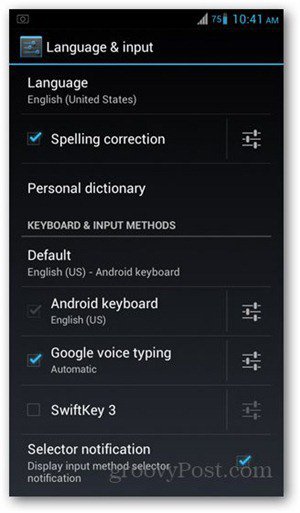
หากต้องการเปลี่ยนไปใช้แป้นพิมพ์อื่นให้แตะที่ช่องทำเครื่องหมายด้านซ้าย กล่องยืนยันป๊อปอัพอาจปรากฏขึ้น - แตะที่ตกลง
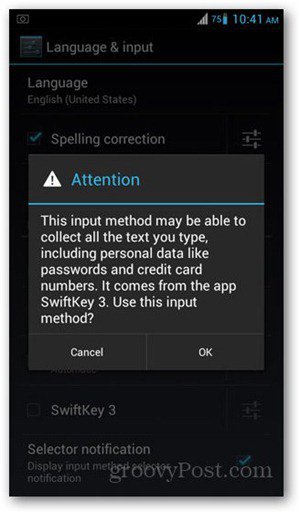
จากนั้นจะแจ้งให้คุณเลือกวิธีป้อนข้อมูล สิ่งที่คุณเลือกที่นี่จะกลายเป็นแป้นพิมพ์เริ่มต้นสำหรับการพิมพ์ผ่านแอพทั้งหมด
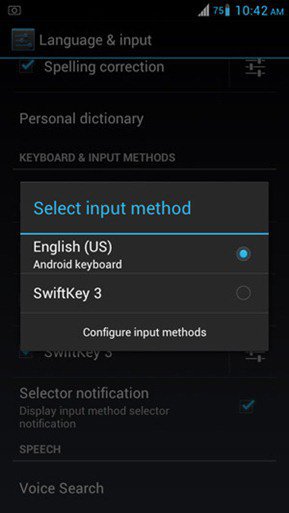
กดปุ่มย้อนกลับเพื่อกลับไปที่หน้าจอหลักของคุณ ตอนนี้คุณสามารถตรวจสอบว่าการตั้งค่าได้รับการเปลี่ยนแปลงเรียบร้อยแล้วโดยการพิมพ์ในแอพใดก็ได้
แป้นพิมพ์ Android ของบุคคลที่สามค่อนข้างหลากหลายและในที่สุดมันก็กลายเป็นเรื่องของการตั้งค่าเมื่อเลือกและเกาะเพียงหนึ่ง หากคุณเป็นผู้ใช้ Android ใหม่นี่คือสิ่งที่คุณอาจสำรวจในช่วงสองสามสัปดาห์แรกของการเป็นเจ้าของอุปกรณ์
สำหรับทางเลือกอื่นลองดูรายการห้าตัวเลือกคีย์บอร์ดสำหรับ Android










ทิ้งข้อความไว้